
음성 메시지는 실수로 삭제되거나 오류나 손상의 희생양이 되는 등 다양한 이유로 사라질 수 있습니다. 다행히도, 대부분의 경우 사라진 음성 메시지는 그것이 사라진 원인에 따라 복구할 수 있습니다.
이 기사에서는 iPhone에서 음성 메일이 삭제되거나 손실되는 가장 일반적인 이유를 간략하게 설명하므로 문제를 더 잘 진단할 수 있습니다. 또한, 향후 음성 메일 손실을 방지하는 방법도 알려드릴 것입니다. 가장 중요한 것은, 우리가 성공적으로 사용한 방법 4가지를 시연하여, 모든 iPhone에서 삭제된 음성 메일을 복구하는 방법을 알려드릴 것입니다. 계속 읽어보세요!
목차
내 음성 메시지가 사라진 이유는 무엇입니까?
여러 가지 방법으로 음성 메시지가 삭제될 수 있습니다:
- 사용자 오류 . 우리 모두 그런 경험이 있습니다. 아마도 실수로 손가락이 미끄러졌거나 마음이 바뀌었고 이제 음성 메일을 다시 가져오고 싶을 것입니다. 실수로 삭제 되는 경우는 데이터 손실의 가장 일반적인 방법이지만, 성공적으로 복구될 가능성도 높습니다.
- 시스템 오류 . 아시다시피, 최신 소프트웨어 업데이트는 대개 가장 안정적이지 않습니다. 오류의 심각성에 따라 음성 메일뿐만 아니라 더 많은 데이터를 잃을 수 있습니다. 소프트웨어 업데이트를 설치하거나 공장 초기화를 수행하기 전에 안전한 백업을 만드는 것이 매우 권장됩니다.
- 손상된 기기 . iPhone이 수영장과 짧은 만남을 가졌나요? 사고를 당해 기기가 물리적으로 큰 손상을 입었나요? iOS 기기를 켜지도 못한다면 데이터를 복구 전문 가에게 가져가서 무엇을 복구할 수 있는지 확인해보는 것이 좋습니다.
iPhone에서 삭제된 음성 메일을 복구하는 방법
상황의 심각성에 따라 고려해야 할 4가지 다른 방법이 있습니다. 우리는 일반적으로 효과가 있는 방법부터 시작해서 순서대로 내려갈 것입니다. 이 모든 방법은 따라하기 매우 쉽고 빠르게 결과를 제공합니다.
옵션 A 삭제된 메시지 메뉴
중요한 음성 메시지를 실수로 삭제하셨나요? 음성메시지 메뉴에서 단 한 번만 삭제했다면 쉽게 복원할 수 있습니다. 삭제된 음성메시지는 전화 앱의 삭제된 메시지 메뉴로 전송됩니다. 여기서 삭제된 음성 메시지를 듣고 복원하거나 영구적으로 삭제할 수 있습니다. 작동 방식은 다음과 같습니다:
1단계:음성사서함 열기. 전화 앱 안에 있습니다.
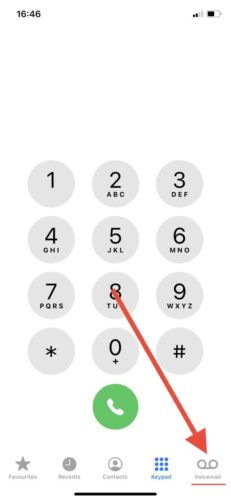
2단계:삭제된 메시지로 이동
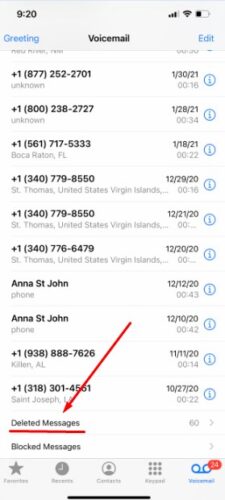
3단계:음성사서함 복구. 복구하려는 음성 메시지를 선택하고 아이폰에서 복구 버튼을 누릅니다.
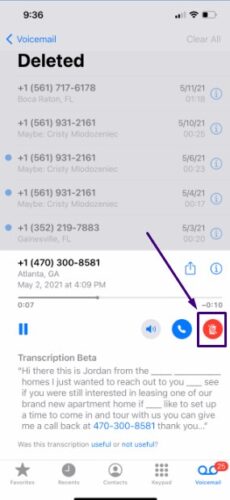
만약 삭제됨 폴더가 비어 있다면, 이제 다른 방법을 시도할 때입니다.
옵션 B iCloud 백업
이미 휴지통을 비웠더라도 음성 메일을 복구할 수 있는 가능성이 있습니다. 다음 두 가지 방법은 파일의 온라인 백업을 생성한 경우에만 작동합니다. 그렇지 않으면 마지막 방법으로 넘어갈 수 있습니다.
비록 iCloud에서 백업을 받는 것이 효과적이지만 단점이 하나 있습니다. 이 과정은 iPhone에 있는 모든 기존 파일을 삭제합니다. 만약 귀중한 것이 있다면 먼저 Macbook 또는 SSD와 같은 다른 장치에 데이터를 복사해야 합니다. 준비가 완료되면 다음의 세 가지 간단한 단계를 따르십시오.
1단계:설정 > 일반 > 재설정 > 모든 콘텐츠 및 설정 지우기로 이동합니다. 비밀번호를 입력하여 iPhone을 초기화하세요.
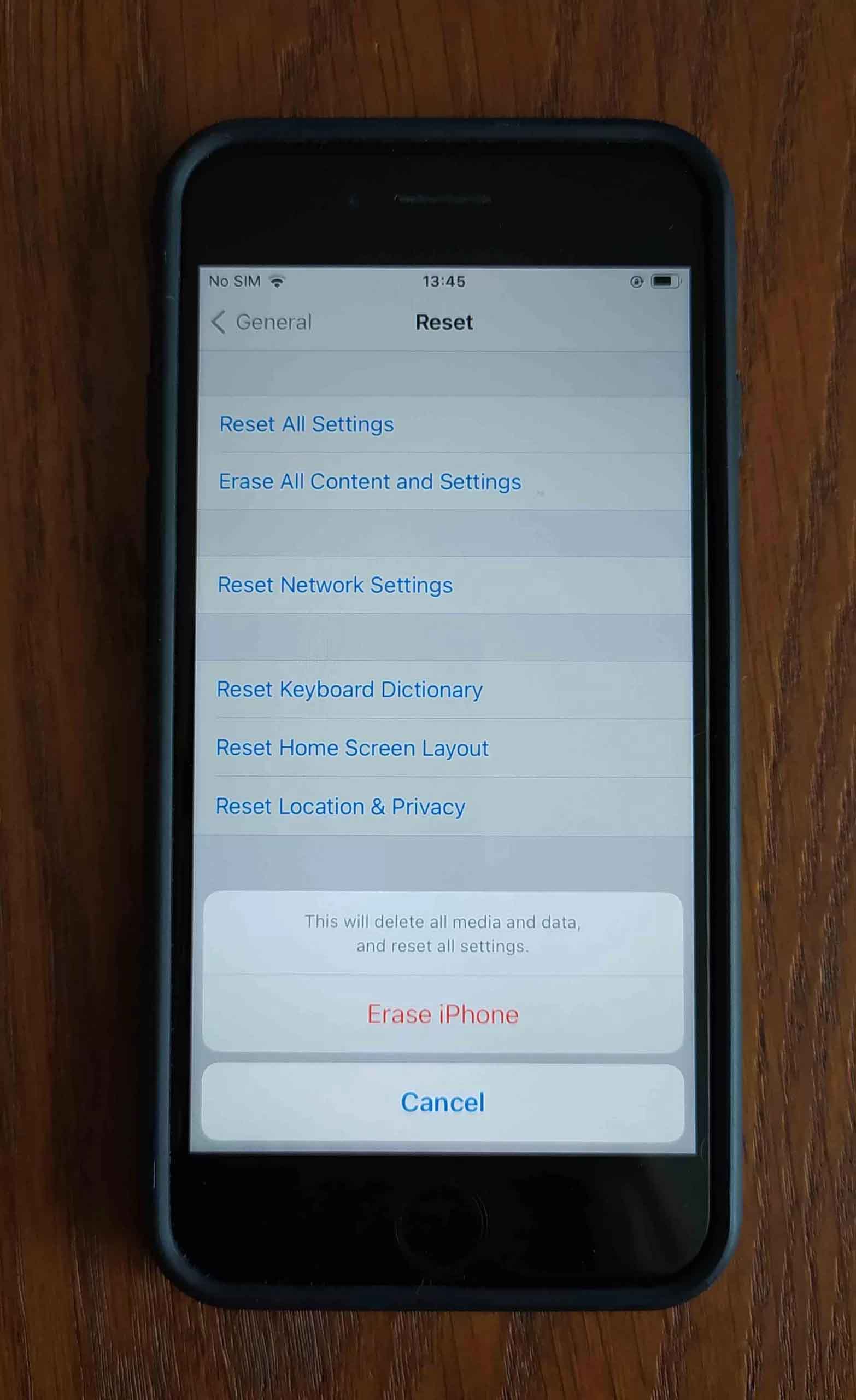
2단계: 앱 및 데이터 열기 및 iCloud 백업에서 복원을 선택하십시오. Apple ID로 iCloud에 로그인하십시오.
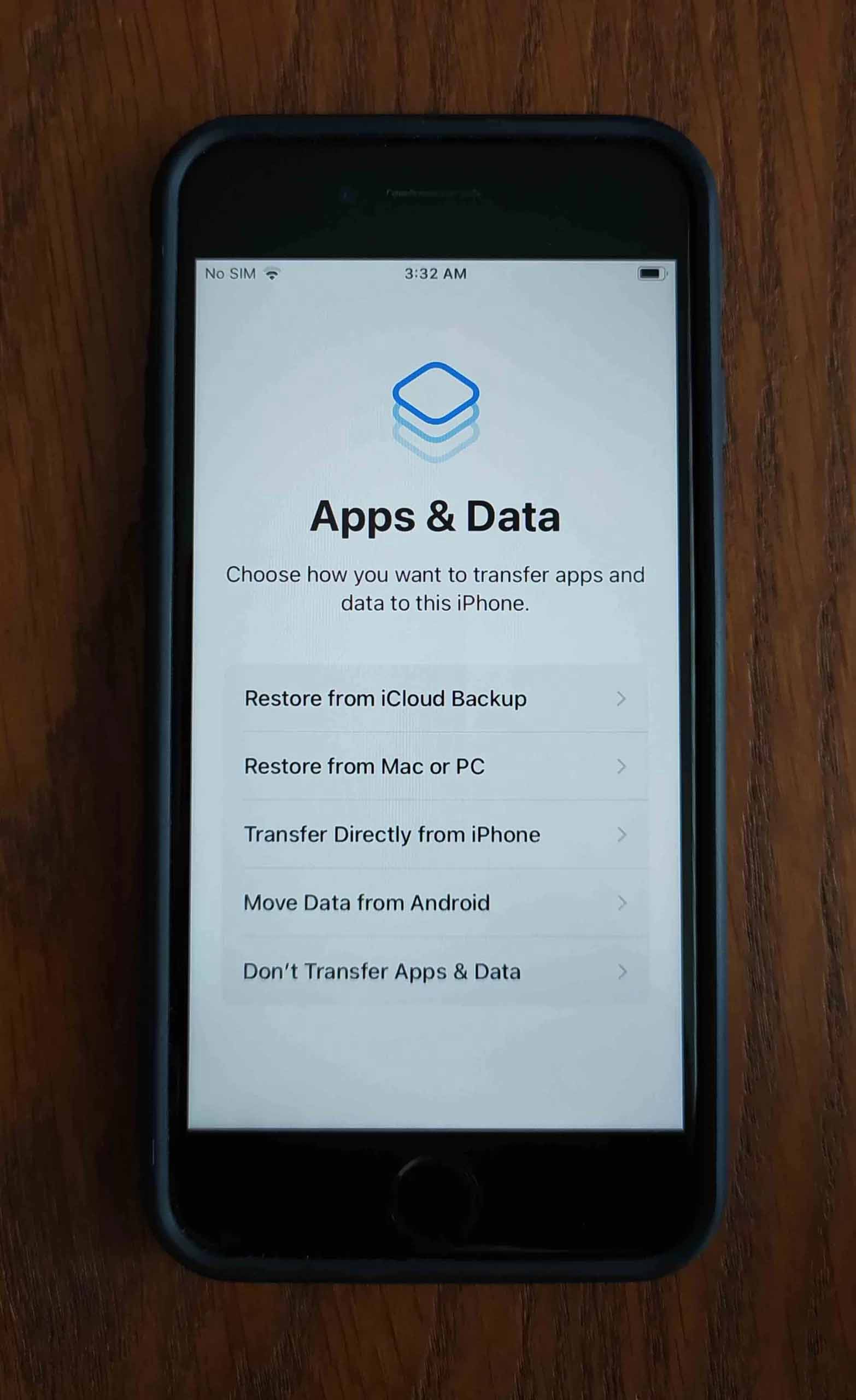
3단계: 백업 선택을 선택하고 삭제된 음성 메시지가 있는 백업을 찾으세요. 그 백업을 탭하여 복원합니다.
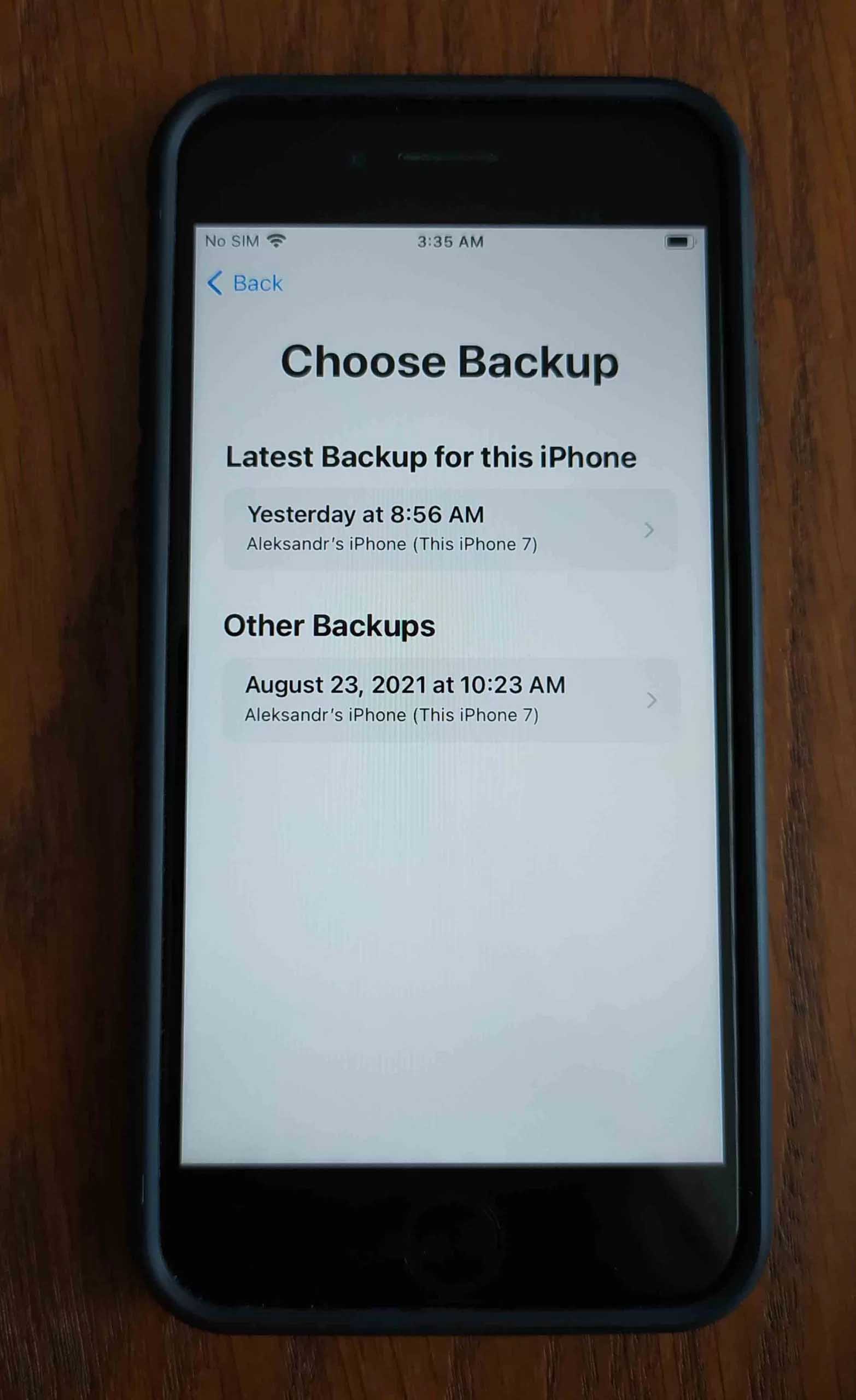
옵션 C Finder/iTunes 백업
만약 Finder를 사용하여 음성 메일이 사라지기 전에 iPhone을 백업했다면, 백업 파일에 여전히 사본이 있을 것입니다. 백업 파일로 iPhone을 복원하면 (다시 말해 Finder를 사용하여) 음성 메일이 전화 앱에 다시 나타날 것입니다. 그러나 백업을 복원하면 백업이 생성된 당시의 상태로 iPhone이 되돌아간다는 점을 유의하십시오. 백업 날짜 이후에 생성된 데이터는 삭제됩니다.
1단계: 적절한 케이블을 사용해 iPhone을 Mac에 연결하십시오.
2단계: Finder를 열고 왼쪽 사이드바에서 iPhone을 선택합니다. 그런 다음, 백업 섹션에서를 클릭합니다. 백업 복원…
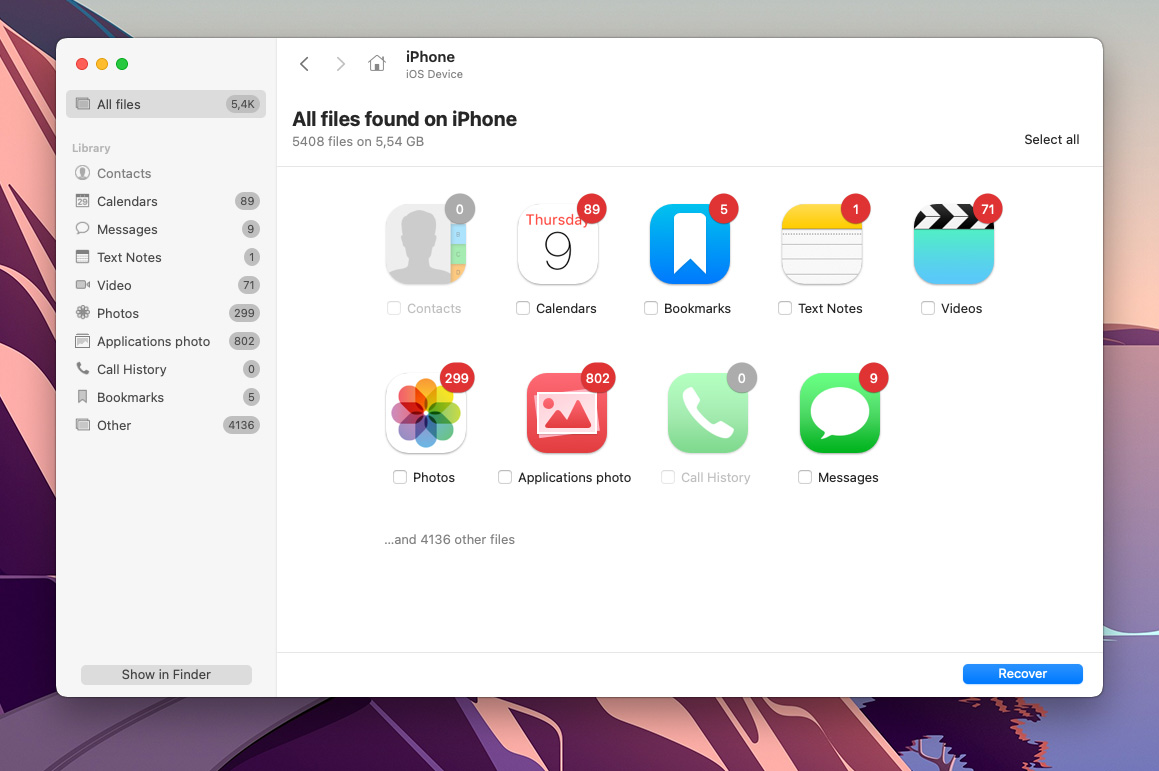
3단계:드롭다운 메뉴를 사용하여 음성메시지가 사라지기 전 날짜의 백업을 선택하세요. 백업이 암호화된 경우 비밀번호를 입력하세요. 그런 다음, 복원 을 클릭하세요.
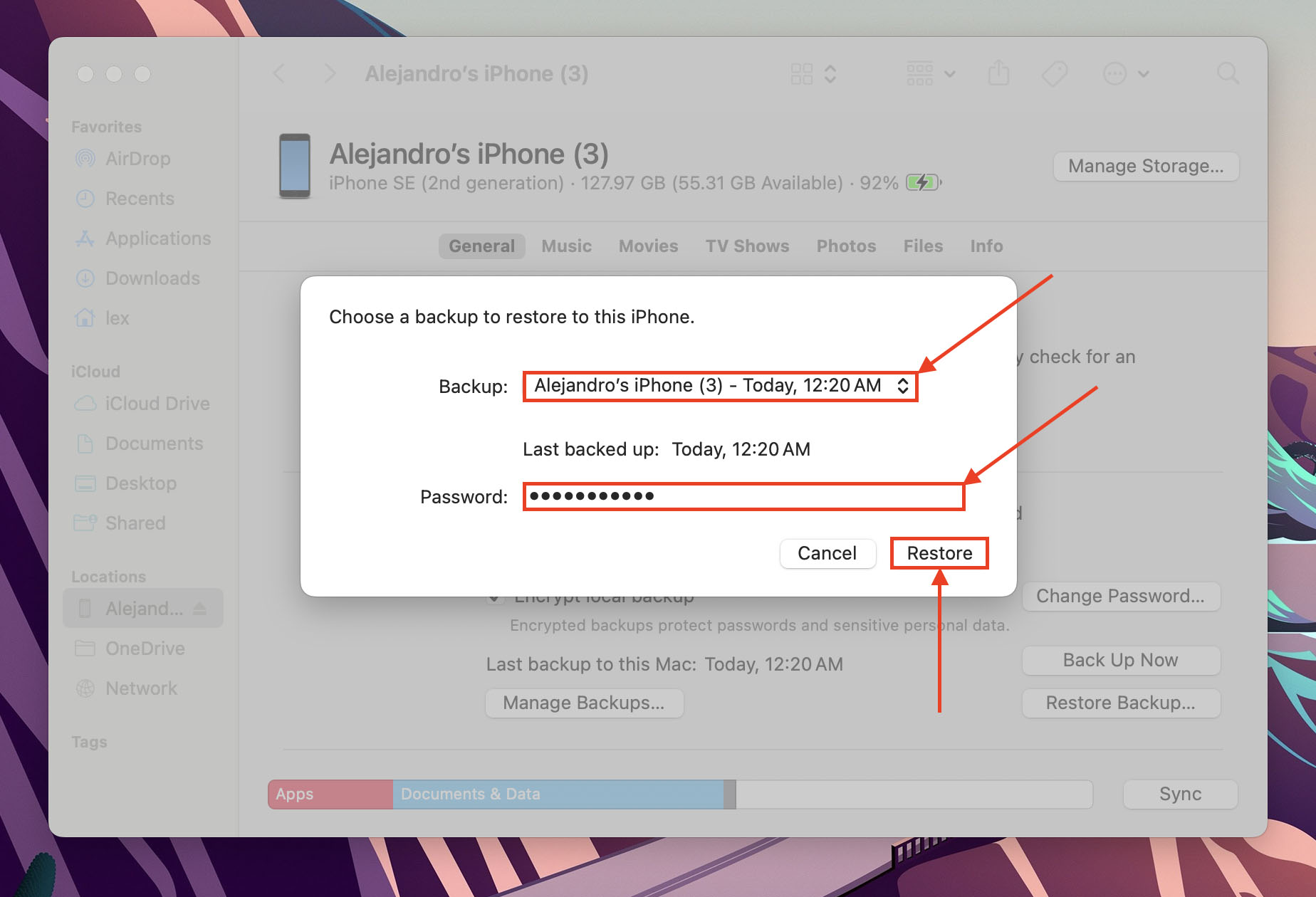
복원 과정이 시작되면 iPhone을 Mac에 계속 연결해 두세요. iPhone은 완전히 설정되고 Finder와 동기화 준비가 될 때까지 여러 번 재부팅될 것입니다. 그런 다음 전화 앱에서 잃어버린 음성 메일을 다시 찾을 수 있을 것입니다.
옵션 D 데이터 복구 소프트웨어
만약 iPhone을 백업하지 않았고 삭제된 메시지 메뉴에서 음성 메일을 찾을 수 없다면, 데이터 복구 소프트웨어를 사용하여 복원할 수 있는 기회가 남아 있습니다. 이는 운영 체제를 우회하여 장치 디스크에서 직접 데이터를 복구하도록 설계된 특수 도구들입니다.
이 가이드에서는 Disk Drill을 사용할 것입니다. 이 프로그램은 iOS 17 및 macOS Sonoma에 완벽하게 최적화되어 있지만, 이전 iOS 버전에서도 작동합니다. 또한, iPhone 음성 메일에서 사용하는 M4A 및 AMR 형식을 인식합니다. 마지막으로, Disk Drill은 매우 접근하기 쉬운 인터페이스를 제공하여 초보자에게 적합합니다 (이 시연에서도 마찬가지입니다). 아래 가이드에서 어떻게 작동하는지 보여드리겠습니다.
- 다운로드 Disk Drill을 Mac에 다운로드하여 설치합니다.
- 적절한 케이블을 사용하여 iPhone을 Mac에 연결합니다. 메시지가 나타나면 iPhone에서 ‘신뢰’를 탭 합니다.
- Disk Drill을 실행하고 왼쪽 사이드바에서 iPhones & iPads(데이터 복구 아래)를 클릭합니다. 그런 다음 iPhone을 선택하고 ‘잃어버린 데이터 검색’을 클릭합니다. 메시지가 나타나면 iPhone의 암호를 입력합니다.
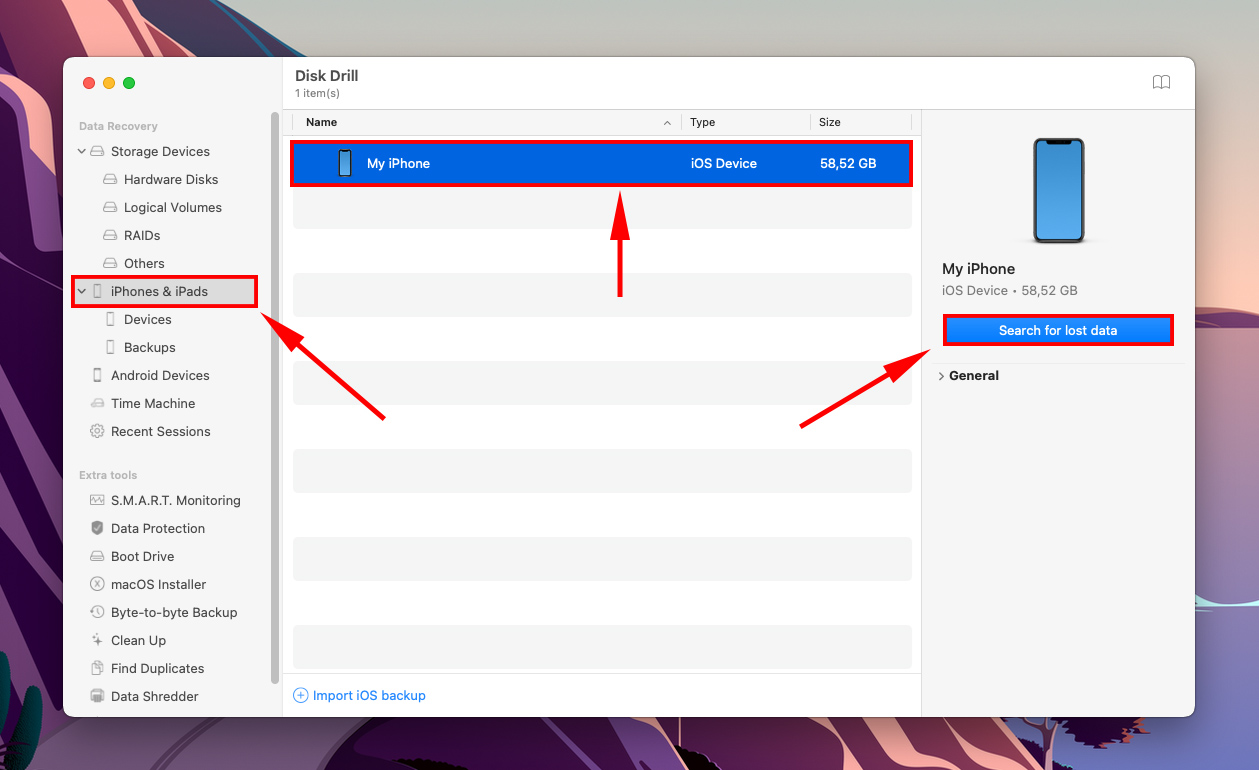
- Disk Drill이 iPhone을 스캔하는 동안 기다립니다. 스캔이 완료되면 발견된 데이터가 표시됩니다. 왼쪽 사이드바에서 ‘기타’를 클릭합니다. 그런 다음 창의 오른쪽 상단 모서리에 있는 검색 도구를 클릭하고 ‘m4a’ 또는 ‘amr’을 입력합니다 – 이렇게 하면 Disk Drill이 해당 확장자(음성 메일 포함)를 가진 파일만 표시합니다.
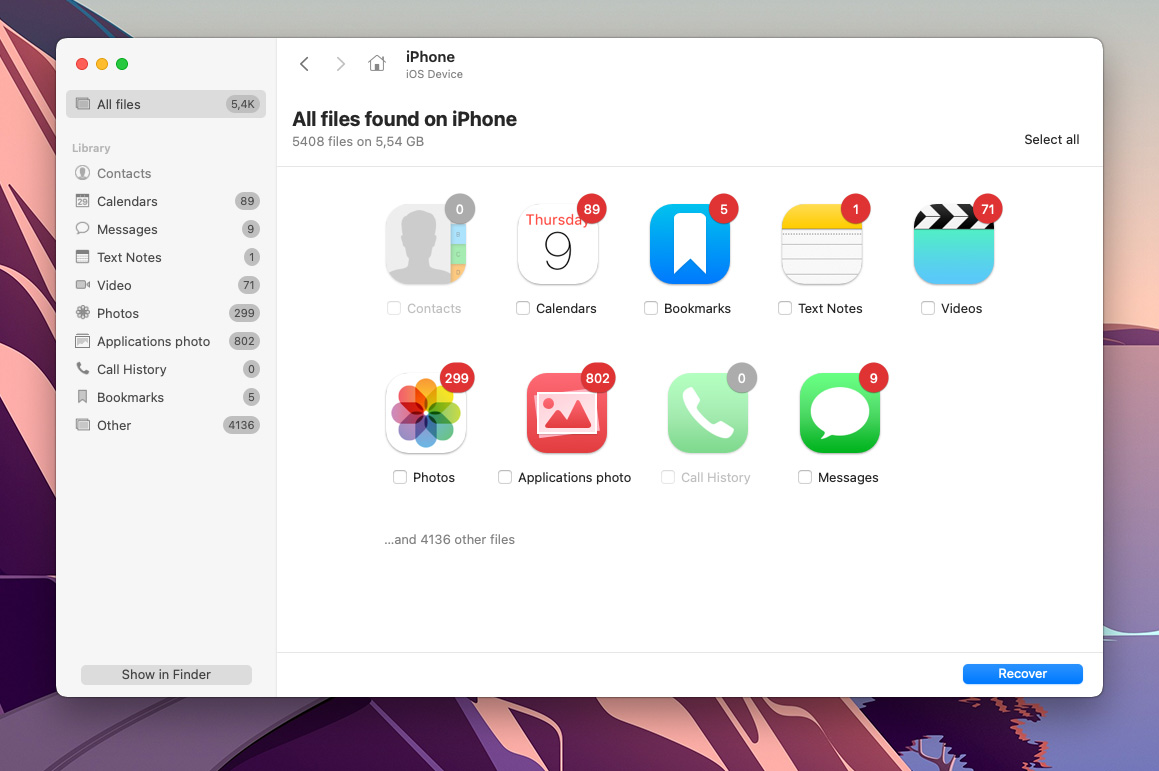
- 찾은 파일 목록에서 누락된 음성 메일을 찾습니다. 대개 ‘첨부 파일’ 폴더에 있습니다. 파일 옆에 마우스를 올려놓으면 ‘눈’ 버튼이 나타납니다 – 클릭하여 음성 메일을 미리 보고 제대로 작동하는지 확인합니다. 그런 다음 복구하려는 파일 옆의 확인란을 선택하고 ‘복구’를 클릭합니다.
- 복구된 음성 메일 파일을 저장할 Mac의 위치를 선택합니다. 그런 다음 ‘다음’을 클릭하여 복구 프로세스를 시작합니다.
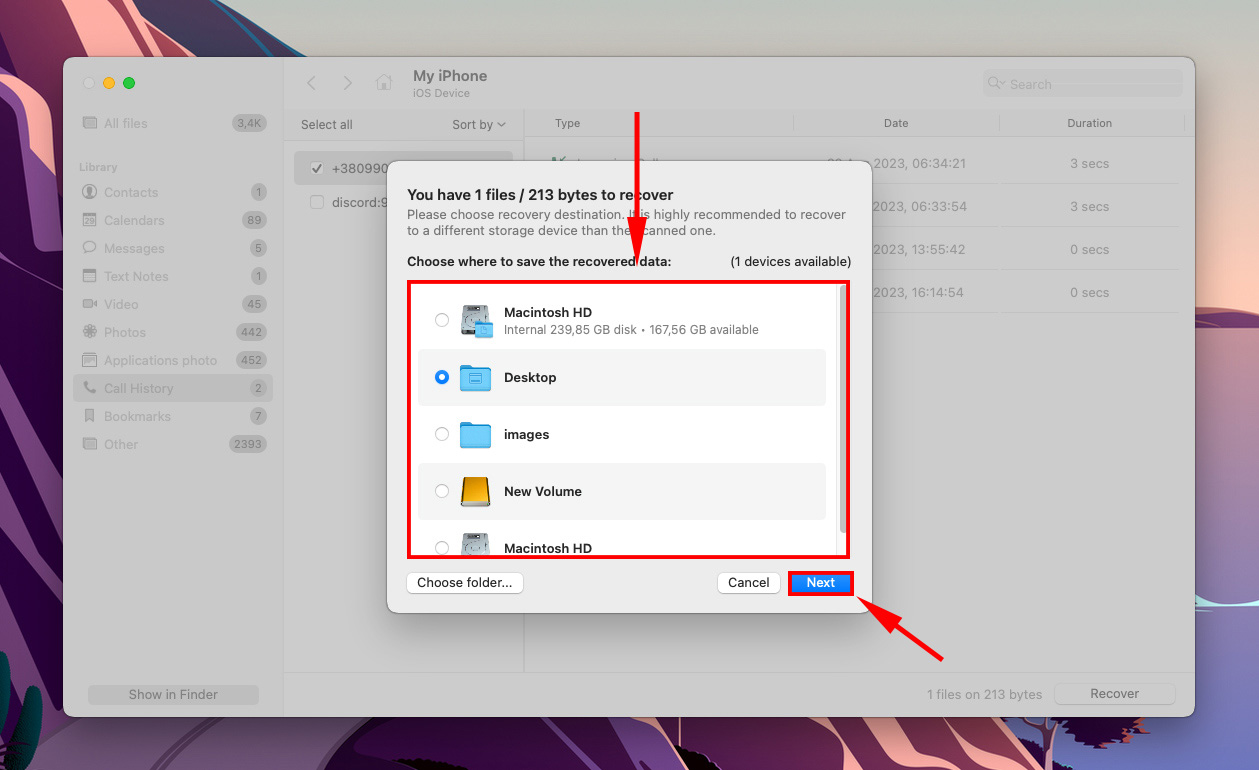
경고: Disk Drill Basic for Mac는 무료 데이터 복원을 제공하지 않습니다. 그러나 원하는 만큼 데이터를 스캔하고 미리 볼 수 있으며, 이는 복구 소프트웨어를 구매하기 전에 데이터가 복구 가능한지 판단하는 데 매우 유용할 수 있습니다.
음성 메시지 복구 성공 가능성을 높이는 방법
음성 메일 복구할 때는 신속히 행동해야 합니다. 다음과 같이 하십시오:
- iPhone 사용 중단. iOS 기기를 계속 사용하면 실수로 음성 메일을 덮어쓸 위험이 있습니다. 그렇게 되면 어떤 데이터 복구 소프트웨어나 서비스도 도움이 되지 않습니다. 음성 메일을 볼 수 없더라도, 잃어버린 음성 메일은 여전히 iPhone에 있을 가능성이 높습니다.
- 인터넷 연결 해제. 클라우드 백업을 설정한 경우, iPhone이 자동으로 iCloud 또는 iTunes 서비스와 동기화됩니다. 이렇게 되면 이러한 플랫폼에 저장된 모든 음성 메일이 삭제될 수 있습니다.
미래에 음성 메일을 보호하는 방법
우발적인 삭제, 버그 및 손상 외에도 음성 메시지는 통신사에 의해 영향을 받을 수 있습니다. 음성 메시지가 중요하다면, 이를 안전하게 보관하는 주도적인 노력을 기울이십시오. 다음은 몇 가지 팁입니다:
- 백업 만들기 – iCloud 백업 또는 Finder/iTunes 백업을 생성할 수 있습니다. 둘 다 권장합니다. 백업을 복원하거나 데이터 복구 소프트웨어를 사용하여 백업 파일에서 데이터를 추출할 수 있습니다.
- 저장 공간을 모니터링하십시오 – 항상 충분한 저장 공간이 있는지 확인하십시오. iPhone의 저장 공간이 가득 차면 새로운 음성 메일이 저장되지 않습니다.
- 안전한 비밀번호를 사용하십시오 – 다른 사람이 음성 메일에 접근하거나 실수로 삭제하지 않도록 iPhone에 안전한 잠금 비밀번호를 설정하십시오.
결론
음성 메일은 기억 창고 역할을 해 잊고 있던 특정 기억을 되살릴 수 있습니다. 음성 메일을 잃게 되면 당황할 수 있지만, 여러 가지 방법으로 아이폰에서 삭제된 음성 메일을 복구할 수 있다는 점을 기억하세요. 보시다시피, 누구나 이 작업을 수행할 수 있으므로 음성 메일을 포기할 이유가 없습니다. 언젠가 이 메일들이 지나간 날들을 상기시켜주는 좋은 추억이 될 수도 있습니다.






